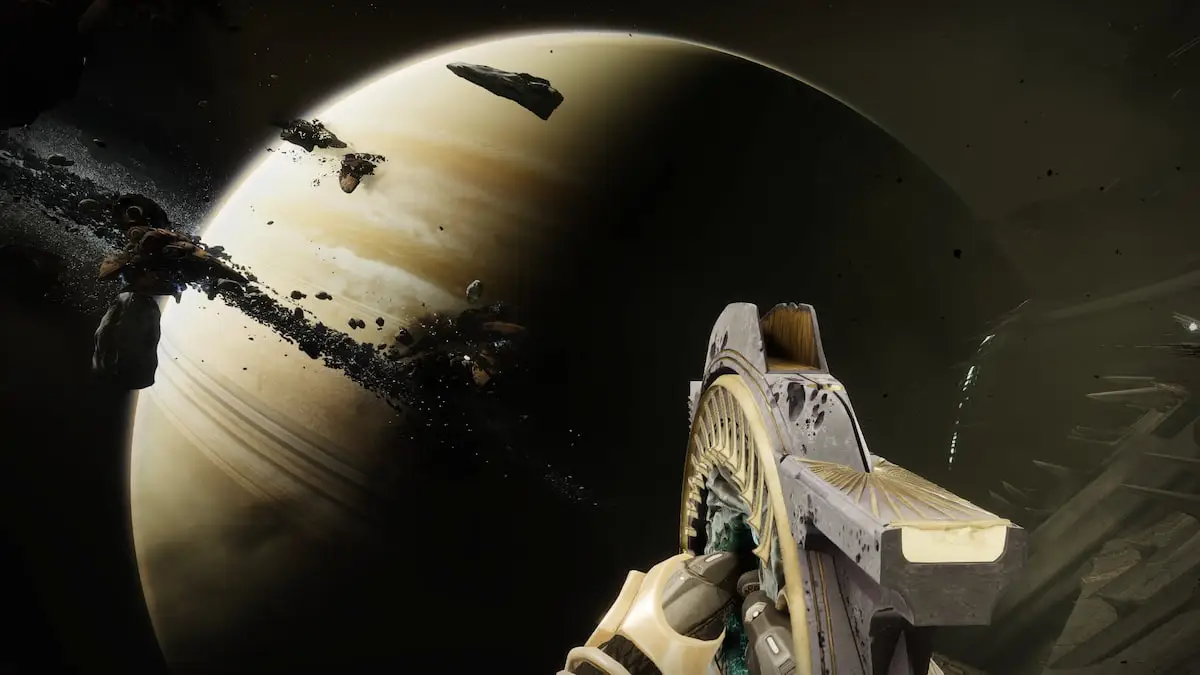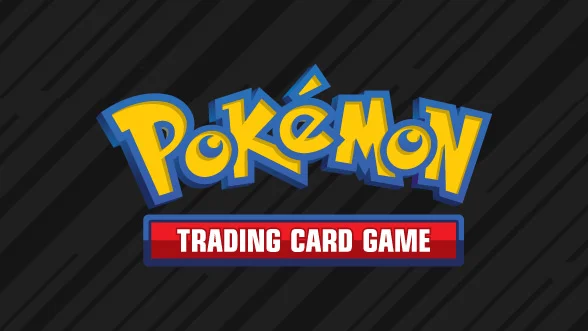Krafton経由の画像
スチームデッキでインゾイをプレイする方法
エラーやしゃっくりのためにスチームデッキでインゾイをプレイできない場合、これはあなたのためです。
ライフシムズがあなたのものであるなら、あなたはすべてクラフトンの最新のヒットをプレイするためにすべてを盛り上げている可能性があります、inZOI。ただし、スチームデッキユーザーとして、エラーやパフォーマンスのしゃっくりのために、ハンドヘルドコンソールにセットアップするのに苦労する場合があります。このような問題を修正するためのガイドは次のとおりです。
執筆時点で、inZOIPCでのみ利用できます。 3月28日にSteam経由で早期アクセスに開始され、現在、探索するための多くのコンテンツを提供しています。リッチなキャラクターのカスタマイズシステムから、詳細なオープンワールドエクスプレーションまで、ゲームチェアの快適さから自分の完全な仮想生活を育てることを楽しむことができます。その間まだ見ていませんinzoi'sコンソールで起動します、それはすでにSteamで利用可能なので、あなたは遊ぶことができますinZOIデッキでも。
ハンドヘルドゲームエクスペリエンスを好む人のために、潜在的な問題を修正してプレイする方法は次のとおりですinZOIスチームデッキで。
発売時に解像度の問題を修正し、スチームデッキでインゾイをプレイする方法

Kraftonはそれを正式に示していますinZOIPCバージョンのように、スチームデッキで完全にサポートされています。そのため、他のサポートされているゲームと同様に、Steamストアからゲームをダウンロードできます。とはいえ、他の多くの人と同様に、解決策の問題のためにメインメニューで立ち往生する可能性があります。そして残念ながら、修正することは不可能ではありませんが、回避策はあなたに感謝します。YouTubeのデッキウィザード- 間違いなく長いものです。
回避策を試す前に、ゲームをスチームデッキにインストールしていることを確認し、少なくとも1回は起動してください。これで、これらの手順に従ってエラーを修正できます。
- デスクトップモードから、ファイルマネージャーアプリを開きます。
- 左側の[ホーム]タブを選択し、3番目のビューオプションを選択して、すべてのフォルダーをリストします。
- 次に、右上のセクションにある3つの水平線のメニューボタンを選択し、表示されたファイルを表示することを有効にします。
- 次に、リスト内の.steamフォルダーを見つけて、次の順序でフォルダーを選択し続けます。Steam> SteamApps> compatData> 245670> pfx> drive_c>ユーザー> steamuser> appdata> blueclient> saved> config> windows> gameusersettings.ini。
- GameUserSettings.iniテキストファイルを開き、「FullScreenMode = 0」という入力行を探してください。
- この行を「FullScreenMode = 1」に編集し、ファイルを保存します。
- 次に、ゲームモードに戻り、Steamライブラリを開きます。
- Inzoiのページを開き、コグアイコンを選択し、プロパティを選択します。
- [互換性]タブを選択します。
- ここでは、特定のSteam Play互換性ツールの使用を強制的に使用するボックスを確認します。
- 最後に、ドロップダウンリストからGE-Proton9-26を選択します。
- ゲームを起動します。
互換性ツールの最新バージョンであるGE-Proton9-26がリストに表示されない場合は、ダウンロードしてセットアップできます。公式ウェブサイト。
回避策を完了したら、メインメニューの問題を乗り越えてプレイできるはずですinZOIスチームデッキで。ただし、デフォルトのグラフィック設定により、まだ遅れやスタッターに直面する可能性があります。これを修正するには、このガイドの次のセクションをご覧ください。
スチームデッキのインゾイのパフォーマンスの問題を修正するための最良のグラフィックス設定
SteamデッキでInzoiを起動した後、ロビーの左下にあるオプションボタンを選択します。グラフィックスで、次の設定を選択します。
| 設定 | 価値 |
| 動的解像度 | の上 |
| ターゲットFPS | 30 fps |
| 最大FPS | 30 fps |
| 垂直同期 | オフ |
| 被写界深度 | オフ |
| モーションブラー | オフ |
| レイトレース | オフ |
| プリセット | 非常に低い |
| アンチアリアシングモード | TSR |
解像度エラーを修正するために行った回避策を元に戻すため、ディスプレイモードの設定を他の値に変更しないでください。
これらのグラフィック設定にもかかわらず、あなたはまだパフォーマンスのしゃっくりに直面するかもしれませんinZOIスチームデッキで。これは、一般的にハードウェアに対して非常に要求が厳しいタイトルがコンソールに最適化されていないためです。 PCユーザーでさえ、ゲームをプレイしている間、浮き沈みに直面していると報告しています。早期アクセス期間が進むにつれて、クラフトンは将来そのようなことを修正するための措置を講じるでしょうが、それまでは「あなたは」inZOI」それはそうです。